A Windows 8 Power User menü szerkesztése
A Windows 8 tartalmaz egy rejtett, úgynevezett energiafelhasználótMenü, amely megkönnyíti a rendszergazdákhoz és az energiafelhasználókhoz szükséges rendszereszközök elérését. Itt egy geeky trükk, amely lehetővé teszi néhány korlátozott testreszabását azáltal, hogy átrendezi a menü elemeit, és törli azokat, amelyekre nincs szüksége.
Mi a Windows 8 Power User menü?
Tudomásom szerint a Microsoftnak nincs hivatalos neve erre a rejtett helyi menüre. És talán ez a legjobb, ha figyelembe vesszük a társaság szörnyű nyilvánosságát az elnevezési megállapodásokról.
Ez a menü megkönnyíti a rendszereszközök elérését az Asztalon vagy a Start képernyőn. Csak hit Windows Key + X a billentyűzeten, vagy húzza az egeret az aljáraa képernyő bal sarkában, és kattintson a jobb gombbal a megjelenő Start gombra. Fontos dolgokat tartalmaz, amelyek az adminisztrátoroknak és az energiafelhasználóknak szükségesek, mint például a Parancssor, az Eszközkezelő és az Eseménynapló.

A Power menü testreszabása
A groovy rész még hasznosabbá teheti, ha megváltoztatja a helyek megjelenési sorrendjét, és törli azokat a helyeket, amelyeket nem használ.
Nyissa meg a Windows Intézőt, és keresse meg a következőt: C: UsersBrianAppDataLocalMicrosoftWindowsWinX
Jegyzet: Cserélje Brian a felhasználóneveddel. Az AppData mappa megtekintéséhez engedélyeznie kell a Rejtett fájlok és mappák megjelenítése lehetőséget. A WinX könyvtárban három mappa jelenik meg - Group1-3.
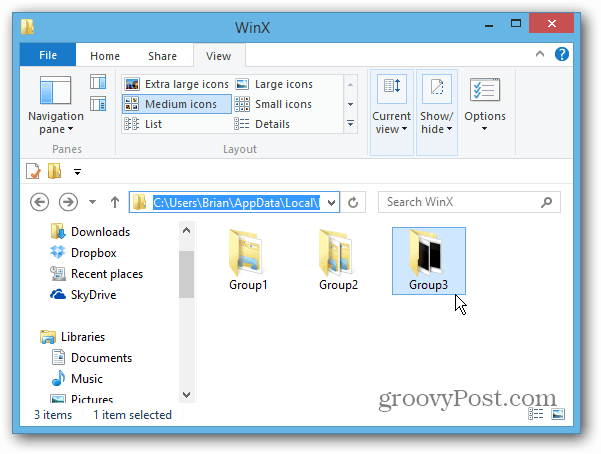
A Group1 mappában található az Asztali parancsikon, amelya menü alján található. A 2. és a 3. csoport rendelkezik olyan parancsikonokkal, amelyek megfelelnek a menü minden egyes csoportjának is. Itt található a 3. csoportban felsorolt hivatkozások - amely a menü tetején található.
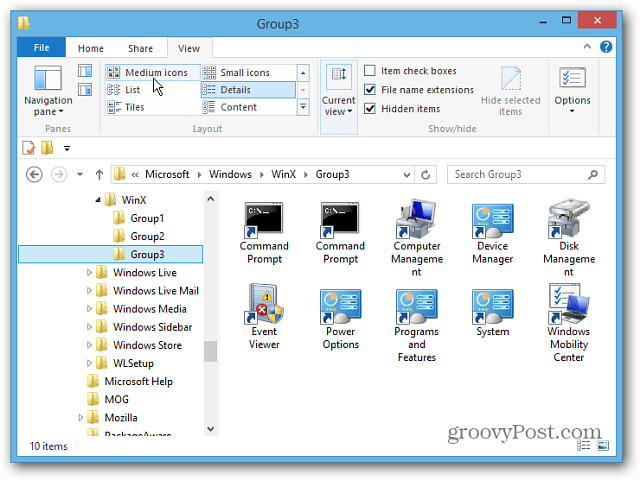
Most már testreszabhatja az energiagazdálkodási menüt. Például itt átmásoltam egy parancsikont a 2. és a 3. csoportból a Group1 mappába.
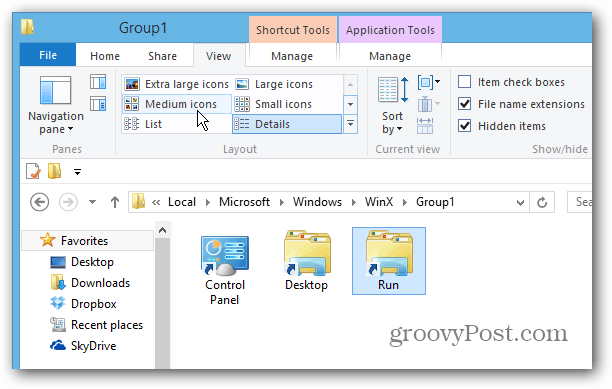
Jegyzet: A menü változásainak megtekintéséhez be kell jelentkeznie és újra be kell lépnie.
Az eredmény tehát az a két ikon - Vezérlőpult és Futtatás - a menü alján jelenik meg.
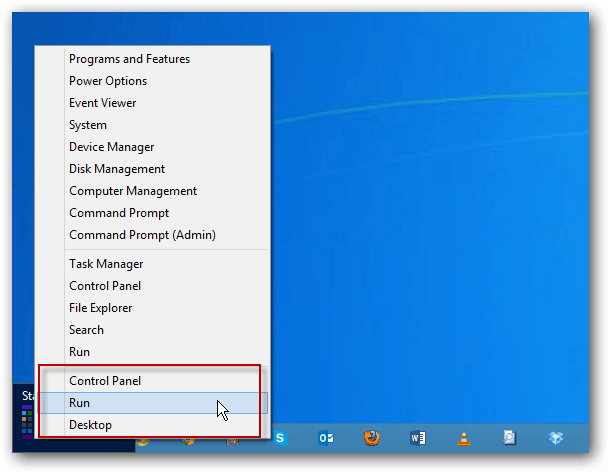
Megpróbáltam hivatkozásokat hozzáadni más programokhoz éshelyeket, de úgy tűnik, hogy csak azokat a parancsikonokat használhatja, amelyek a menü előre beállított helyeire mutatnak. De hozzá tudtam adni a Group4 mappát, és másolatot másolhattam bele. Megkíséreltem egy 5. csoportot is hozzáadni, de ez nem jelenik meg.
Itt van egy másik példa arra, hogy hol töröltem az összesparancsikonok a 2. csoportban, a Parancssor kivételével, és hozzáadtam egy negyedik csoportot. Néhány elem nyilvánvalóan megduplázódik, de több idővel és megkönnyítéssel saját kezedbe hozhatod.
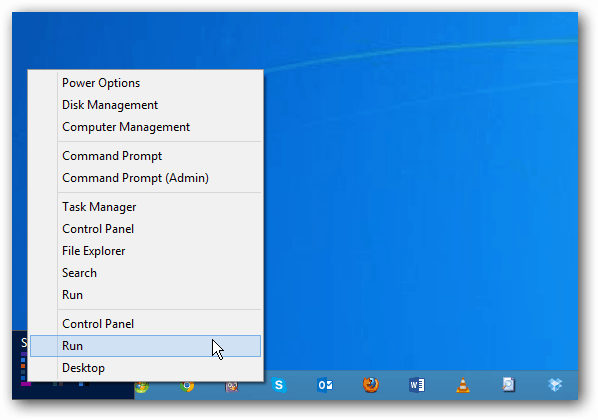
Van néhány érdekes szerkesztés, amelyeket elvégezhetez a trükk. Lehet, hogy az összes, leginkább használt elemet tegye aljára, a kevésbé használt elemeket pedig tetejére? Vagy megduplázhatja a gyorsbillentyűket négy csoporttal.
Azt gondolom, hogy be tudsz menni aparancsikon tulajdonságait egy csoportmappában, módosítsa a célpontját, majd az ikonját is. De még soha nem jutottam el ahhoz, hogy kipróbáljam. Ha kipróbálta ezt, és tudja, hogyan lehet az előzetesen megadottaktól eltérő hivatkozásokat hozzáadni, hagyj nekem egy megjegyzést, vagy lőj nekem e-mailt!









![A Windows 7 energiatakarékos beállításainak kezelése [útmutató]](/images/geek-stuff/manage-windows-7-power-saver-settings-how-to.png)
Szólj hozzá